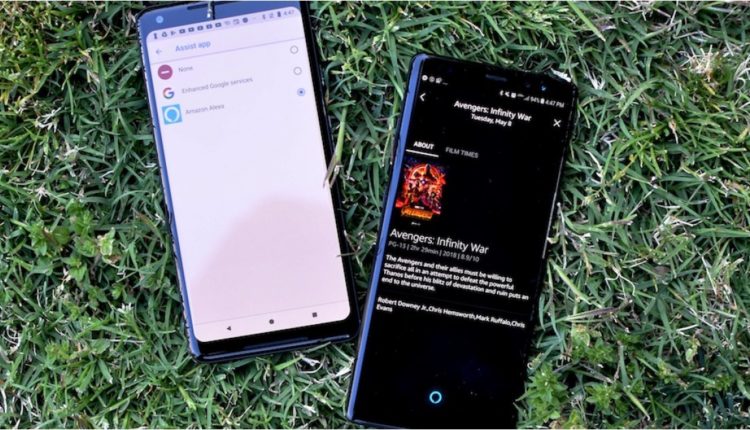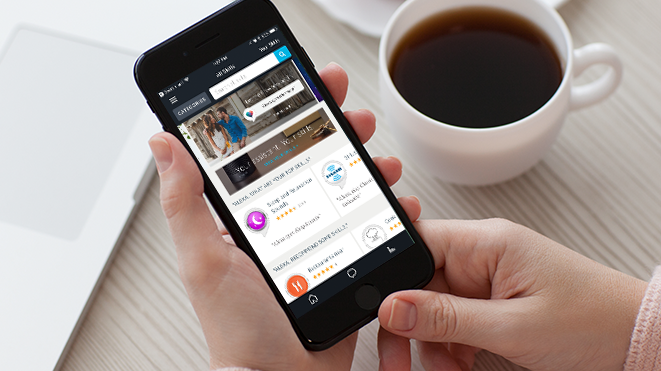Пока, Google: как использовать Alexa в качестве помощника по умолчанию на Android
Amazon Alexa и Google Assistant — два самых больших умных помощника в игре. Двое из них соревнуются друг с другом, чтобы стать на вашу сторону самым полезным и послушным цифровым помощником.
За исключением телефонной арены, верно? Если у вас есть iPhone, Siri — ваш лучший — и, честно говоря, единственный — вариант. На Android у Google есть полный контроль над своим помощником, если у вас нет Samsung, и в этом случае у вас также есть возможность Bixby.
Прочтите это: Google Assistant против Amazon Alexa
Но подождите, оказывается, ваши возможности не так уж ограничены. На Android вы можете установить Alexa в качестве своего цифрового помощника по умолчанию, предоставляя вам все преимущества искусственного интеллекта Amazon на ходу. Нет необходимости в компромиссах.
Это чрезвычайно простые способы сделать Alexa вашим голосовым помощником по умолчанию на вашем телефоне Android; вот как:
На телефоне Android, отличном от Samsung
- Загрузите приложение Amazon Alexa
- Войдите в свою учетную запись Amazon
- Открыть настройки
- Выберите приложения
- Нажмите на три точки в правом верхнем углу
- Щелкните Приложения по умолчанию.
- Выберите приложение помощи устройств
- Выберите Алексу
На телефоне Самсунг
- Загрузите приложение Amazon Alexa
- Войдите в свою учетную запись Amazon
- Открыть настройки
- Нажмите Дополнительные функции
- Нажмите Приложение помощи устройств.
- Нажмите Приложение помощи устройств еще раз.
- Выберите Алексу
Знакомство с Alexa
После того, как вы выберете Alexa, настройка в основном одинакова на обоих устройствах — вы просто удерживаете кнопку «Домой», чтобы вызвать Alexa. Вам придется подписать некоторые разрешения и предоставить ему доступ к вашему микрофону, но тогда все будет хорошо.
Когда вы вызовете Alexa, вы заметите, что в нижней части дисплея появился ее фирменный сине-зеленый оттенок. Верхняя область будет слегка затемнена, как если бы она была слегка затемнена.
Когда вы зададите свой запрос, Alexa выведет визуальную точку отсчета для вашего поиска. Поэтому, если вы спросите о погоде, вы получите полный отчет о погоде. Если вы спросите время показа фильмов, вы увидите постер фильма.
Однако есть несколько вещей, которые вы не можете сделать с Alexa на Android. Вы не можете использовать свой голос для активации Alexa, вы должны удерживать кнопку «Домой». На Pixel 2 вы также не сможете сжать боковые стороны телефона, чтобы активировать Alexa.
Не забудьте погрузиться в приложение Alexa и связать любые навыки или устройства, которыми вы хотите управлять со своего телефона. Как только вы это сделаете, вы сможете использовать Alexa для просмотра видео и делать все, что вы ожидаете и любите от него.